HP LaserJet M132 安装驱动在设备里显示感叹号
1、驱动已经正常安装,但是在设备和打印机中图标有感叹号,无法打印。
1、打印机驱动安装有问题,未正常安装。

2、系统后台打印服务Print Spooler未启动。
1、桌面 右击“计算机”图标,选择“管理”。
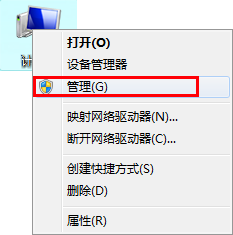
2、双击“设备管理器”,再双击“通用串行总线控制器”查看打印机端口是否正常。
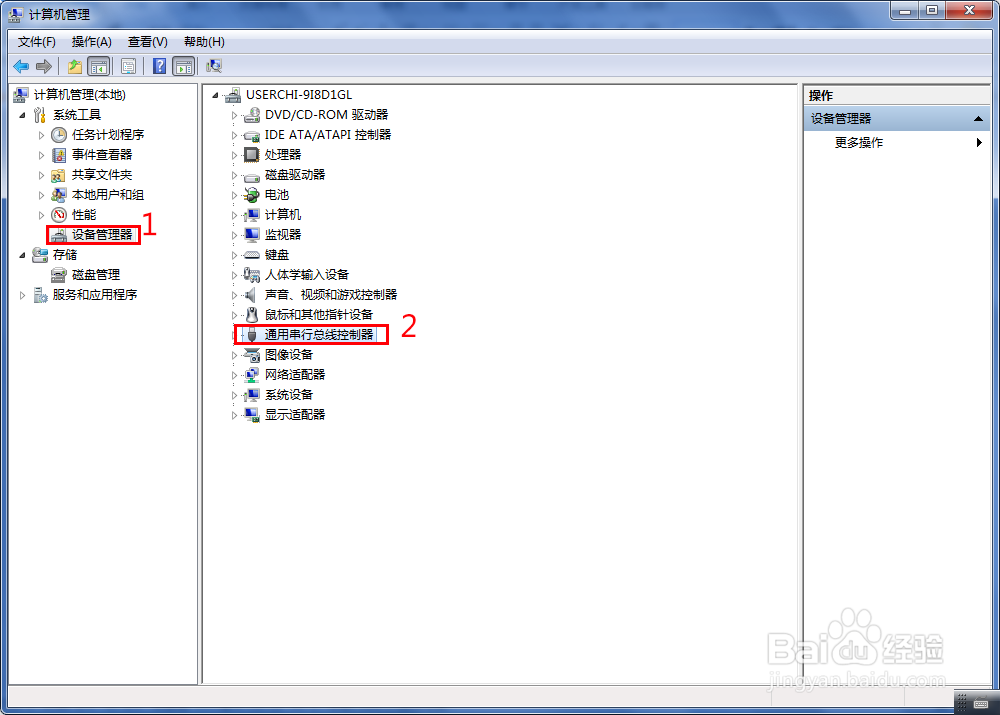
3、查看其它设备中是否有“Printer”或其他HP端口。

4、如果在其他设备有HP打印机端口,请右击选择“更新驱动程序软件”。
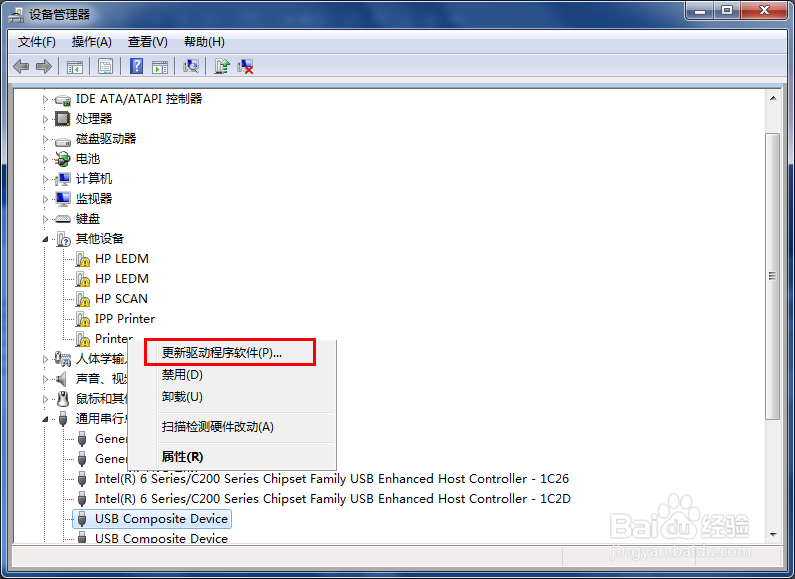
5、点击“浏览计算机以查找驱动程序软件”。
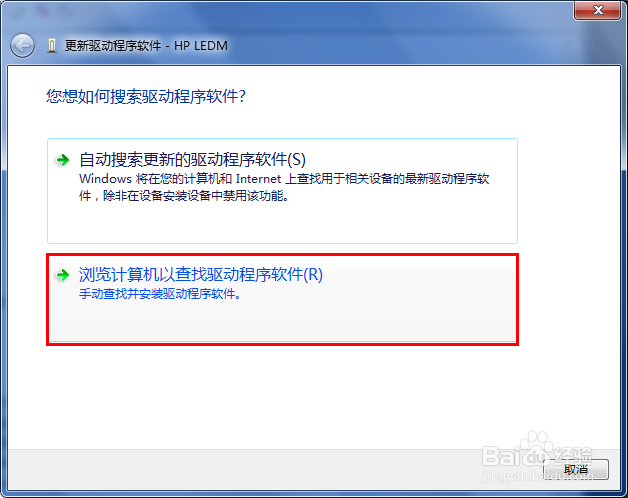
6、点击“浏览”选中驱动光盘或解压后的驱动文件夹,再点“下一步”
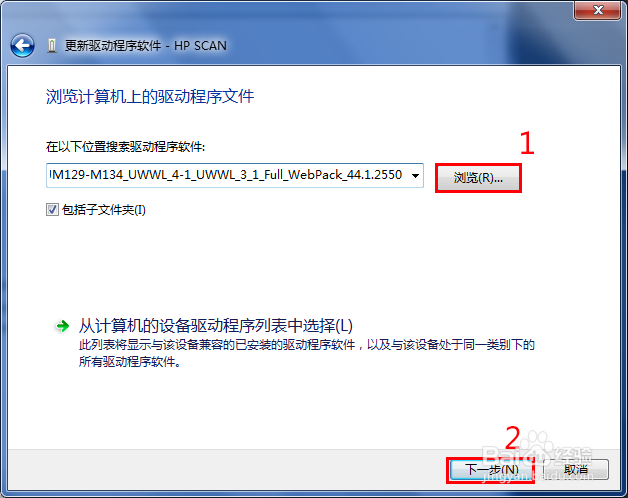
7、更新成功重新查看“通用串行总线控制器”,出现“usb打印支持”端口。有其他端口在其他设备同样方法更新完毕。
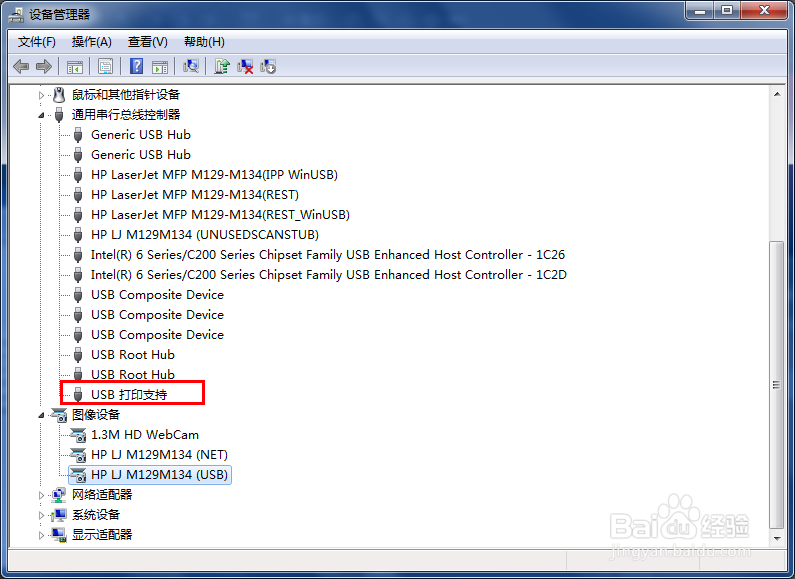
8、查看设备和打印机中图标状态恢复正常,可以尝试打印
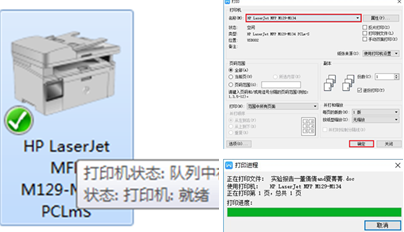
1、找到桌面计算机图标,右键选择管理
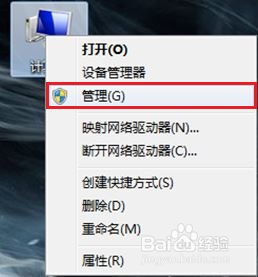
2、找到服务和应用程序—服务—Print Spooler服务,此时服务启动类型一般是手动(也有一定可能是禁用)。
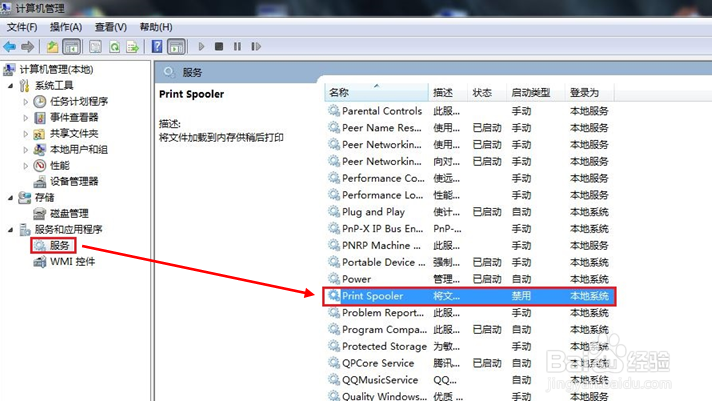
3、双击Print Spooler服务打开设置窗口,在常规标签页中将启动类型改成自动(默认可能是手动或者禁用)后点击应用,再点击服务状态中的启动后点击确定关闭窗口,确保打印服务最终状态显示为已启动、自动,如果是手动模式重启电脑打印服务会自动关闭。
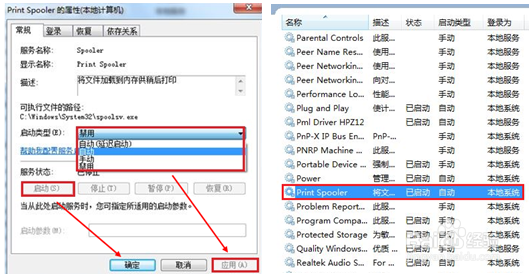
4、重新打开文档,点击打印尝试。
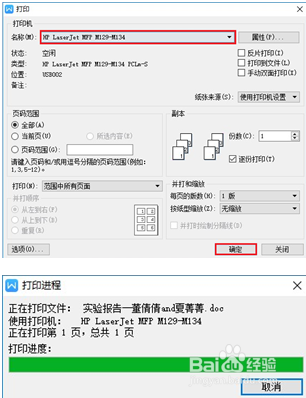
声明:本网站引用、摘录或转载内容仅供网站访问者交流或参考,不代表本站立场,如存在版权或非法内容,请联系站长删除,联系邮箱:site.kefu@qq.com。
阅读量:95
阅读量:41
阅读量:151
阅读量:39
阅读量:27